- Kennisbank
- Content
- Website en landingspagina's
- Gebruik paginasjablonen in content remix
BètaGebruik paginasjablonen in content remix
Laatst bijgewerkt: 24 november 2025
Beschikbaar met elk van de volgende abonnementen, behalve waar vermeld:
-
Content Hub Professional, Enterprise
Met content remix kun je Breeze van HubSpot gebruiken om nieuwe landings- en websitepagina's te genereren op basis van je bestaande sjablonen. Dit helpt consistentie op je hele site te ondersteunen en stroomlijnt het proces van het maken van nieuwe pagina's.
Let op: Vermijd het delen van gevoelige informatie in je ingeschakelde gegevensinvoer voor AI-functies, inclusief je prompts. Admins kunnen generatieve AI-functies configureren in de instellingen voor accountbeheer. Voor informatie over hoe HubSpot AI je gegevens gebruikt om betrouwbare AI te bieden, waarbij jij de controle hebt over je gegevens, kun je onze HubSpot AI Trust FAQ's raadplegen.
Voordat je aan de slag gaat
Voordat je met deze functie begint te werken, moet je goed begrijpen welke stappen je van tevoren moet nemen, evenals de beperkingen van de functie en de mogelijke gevolgen van het gebruik ervan.
Vereisten begrijpen
- Om content, remix te gebruiken, moet je in de AI-instellingen de optie Geef gebruikers toegang tot generatieve AI-tools en functies en Bestanden data inschakelen.
Paginasjablonen gebruiken voor gegenereerde pagina's
Genereer nieuwe pagina's in content remix op basis van je bestaande landingspagina- of websitepaginasjablonen om de structuur en het ontwerp van de nieuwe content te beheren. Door te kiezen uit je bestaande sjablonen zorg je ervoor dat je nieuwe pagina's overeenkomen met de lay-out en het uiterlijk van je merk.
- Ga in je HubSpot-account naar Inhoud > Remix.
- Klik rechtsboven op Start remixen of selecteer je startcontent op de startpagina voor contentremix. Meer informatie over het toevoegen van startcontent.
- Klik in de content remix op de knop + Toevoegen onder je oorspronkelijke content.

- Schakel in het linkerpaneel het selectievakje naast Landingspagina of Websitepagina in.
- Selecteer de pictogrammen upIcon verhogen en downIcon verlagen in de teller om in te stellen hoeveel pagina's worden gegenereerd en klik vervolgens op Volgende.
- Selecteer de paginasjabloon in het vervolgkeuzemenu Sjabloon . De sjablonen van het actieve thema verschijnen bovenaan in het vervolgkeuzemenu.
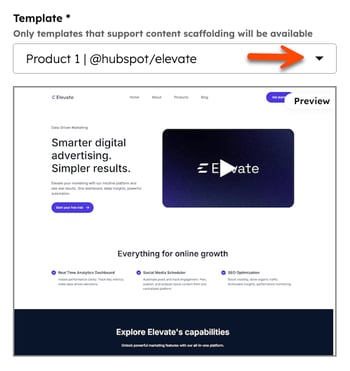
- Voer in het veld Aangepaste instructies uw instructies in voor het genereren van de pagina.
- Als u afbeeldingen wilt opnemen, schakelt u het selectievakje Gegenereerde afbeeldingen opnemen in landingspagina in.
- Selecteer in het vervolgkeuzemenu Afbeeldingstijl een afbeeldingsstijl ( bijvoorbeeld Abstract of Minimalistisch).
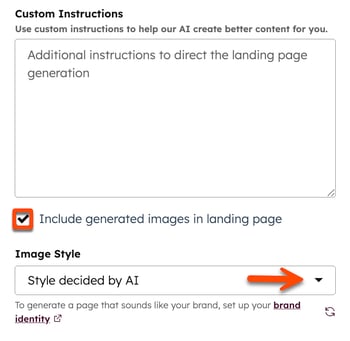
- Klik op Genereer als u klaar bent.
- Nadat de inhoud is gegenereerd, klik je op de voorbeeldtekst en bekijk je de volledige gegenereerde inhoud in het rechterpaneel.
- Klik op Opslaan en bewerken in app om de gegenereerde pagina toe te voegen aan de inhoudseditor. Bewerk de inhoud vervolgens verder in de inhoudseditor.